

بقلم Adela D. Louie, ، آخر تحديث: May 10, 2024
أصبح توثيق تجارب الحياة أو توثيق المساعي الفنية باستخدام جهاز Mac الخاص بك وسيلة ممتعة ومؤثرة للتعبير عن الذات. ومع ذلك، ونظرًا لوفرة بدائل برامج التقاط الفيديو التي يمكن الوصول إليها، فإن تحديد البرنامج الأنسب لأغراضك يمكن أن يكون مهمة شاقة.
لا تخاف! سواء كنت تنتج مقطع فيديو تم إنجازه بخبرة أو تهدف فقط إلى تسجيل لحظة لا تُنسى، فإن استخدام البرنامج المناسب يمكن أن يؤثر بشكل كبير على النتيجة. هذه المقالة سوف تقدم الأكثر كفاءة و أفضل برامج التقاط الفيديو لنظام التشغيل Mac، مصمم خصيصًا لتطبيقات ودرجات مختلفة من الخبرة تسجيل الفيديو على ماك. دعنا نتعمق ونفحص أفضل الخيارات لمتطلبات تسجيل الفيديو الخاصة بك!
الجزء 1. نظرة عامة: ما الذي تبحث عنه في أفضل برامج التقاط الفيديو لنظام التشغيل Mac؟الجزء 2. أفضل برامج التقاط الفيديو لنظامي التشغيل Mac وWindows – مسجل شاشة FoneDogالجزء 3. برنامج فعال لالتقاط الفيديو لنظام التشغيل Macالجزء 4. أسئلة وأجوبةوفي الختام
ستحدد متطلباتك وأذواقك برنامج التقاط فيديو Mac الأفضل. من المهم العثور على برنامج يتناسب مع نوع المادة التي تريد إنتاجها. هذه بعض الأشياء المهمة التي يجب التفكير فيها أثناء تقييم أفضل برامج التقاط الفيديو لنظام التشغيل Mac.
ابدأ بالتحقق مما إذا كان البرنامج متوافقًا مع نظام التشغيل الخاص بك. تعمل العديد من أدوات التقاط الفيديو على أنظمة Mac وWindows، لكن بعضها يقتصر على نظام أساسي واحد فقط.
حدد الميزات المحددة التي تحتاجها قبل اختيار البرنامج. توفر أدوات التقاط الشاشة مجموعة متنوعة من الإمكانات، ولكن فيما يلي بعض العوامل الأساسية التي يجب وضعها في الاعتبار:
تختلف برامج التقاط الفيديو من حيث تعقيد واجهة المستخدم. اختر البرنامج الذي يتوافق مع مستوى خبرتك.
ابحث عن برنامج التقاط يتضمن محرر فيديو متكامل مع أدوات التحرير اللازمة لإنتاج مقاطع فيديو عالية الجودة. يعمل النظام الأساسي الشامل على تبسيط سير عملك ويمكن أن يوفر لك المال.
تحقق من الأنظمة الأساسية عبر الإنترنت التي يدعمها برنامج التقاط الشاشة لتسهيل تحميل الفيديو ومشاركته.
تأكد من أن برنامج التقاط الفيديو يحفظ الملفات بتنسيقات متوافقة مع منصات المشاركة أو البرامج الأخرى التي تستخدمها.
مسجل الشاشة فون دوج يبرز كخيار أفضل لبرامج التقاط الفيديو على نظامي التشغيل Mac وWindows. يوفر البرنامج إمكانات فائقة لتسجيل الشاشة، بما في ذلك التقاط الصوت وتراكب كاميرا الويب ووظيفة التعليقات التوضيحية.
يتيح التصميم السهل الاستخدام والمباشر للبرنامج إجراء تعديلات بسيطة وتصديره بتنسيقات متنوعة. إن مرونتها وتشغيلها الخالي من الأخطاء تجعل الأداة مصدرًا رائعًا للمحترفين وكذلك منتجي المحتوى.
تحميل مجانا
للنوافذ
تحميل مجانا
لأجهزة ماكينتوش العادية
تحميل مجانا
بالنسبة إلى M1 و M2 و M3
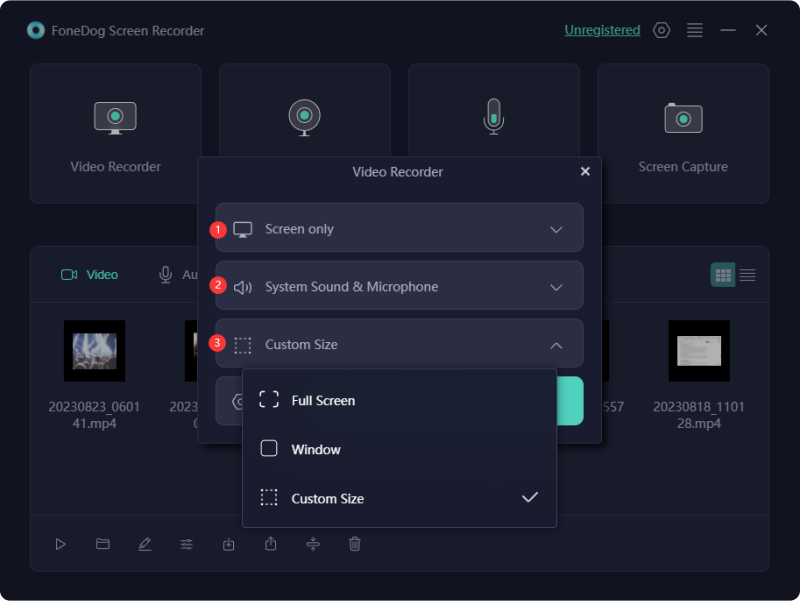
يوفر السوق العديد من خيارات برامج التقاط الفيديو لنظام التشغيل Mac، مما يجعل من الصعب تحديد الخيار الذي تختاره. لتبسيط قرارك، إليك قائمة منسقة تضم ثاني أفضل برامج التقاط الفيديو الفعالة لنظام التشغيل Mac. أي اختيار من هذه القائمة سيكون اختيارًا قويًا.
Claquette هي أداة شاملة لتسجيل وتحرير الفيديو لنظام التشغيل Mac، مما يسمح لك بإنشاء مقاطع فيديو وحتى إنتاج صور GIF لرسائل البريد الإلكتروني أو النشرات الإخبارية لتحسين جاذبيتها. على الرغم من أن Claquette قد لا يكون الخيار الأكثر شهرة، إلا أن ميزاته المخصصة لتقنية Mac تمنحه القدرة على التميز بشكل ملحوظ.
مزايا:
العيوب:
للوهلة الأولى، يقدم موقع TinyTake نفسه على أنه سهل الاستخدام ومباشر. يعلنون عن تقديم أسرع أداة لتسجيل الشاشة والتقاط لقطات الشاشة. في الإصدار المجاني، يمكن للمستخدمين الوصول إلى أكثر من 5 دقائق من وقت التسجيل و2 غيغابايت من مساحة التخزين.
مزايا:
العيوب:

Loom هي أداة مجانية لالتقاط الفيديو لجهاز MacBook تضم أكثر من 7 ملايين مستخدم حول العالم. إن تشغيله المباشر وتسجيل الفيديو عالي الجودة جعله يحقق نجاحًا كبيرًا بين المعلمين والمصممين والجميع تقريبًا في قطاع الشركات.
مزايا:
العيوب:
Camtasia هي أداة تسجيل شاشة تحظى بتقدير كبير لمستخدمي MacBook، وتقدم مجموعة من الميزات الرائعة. تتيح لك ميزات تحرير الفيديو تعديل مقاطع الفيديو وتخصيصها حسب ذوقك. يقدم البرنامج فترة تجريبية مجانية، وبعدها يصبح الاشتراك المدفوع ضروريًا.
مزايا:
العيوب:
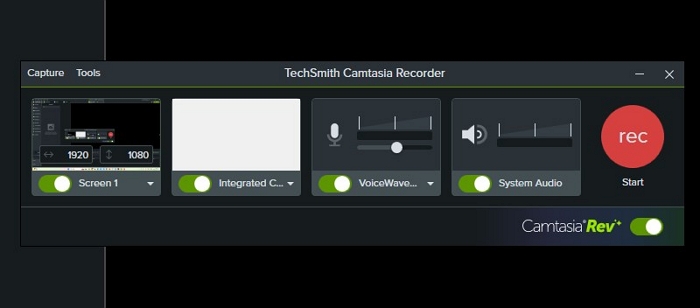
يتم استخدام Covideo بشكل شائع لإرسال الفيديو عبر البريد الإلكتروني، مما يتيح للمستخدمين إنشاء مقاطع فيديو باستخدام شاشتهم أو الكاميرا من خلال كليهما، والتي يمكن في البداية توزيعها لاحقًا عبر البريد الإلكتروني أو الدردشة أو CRM. بالإضافة إلى ذلك، لديك القدرة على تعديل الأفلام مباشرة من لوحة معلومات Covideo. يتضمن ذلك القدرة على دمج التسميات التوضيحية وقص مقاطع الفيديو ودمج العديد من مقاطع الفيديو في مقطع واحد.
مزايا:
العيوب:
يساعدك Snapz Pro X على تلبية حاجة معينة، مثل إنتاج فيديو تعليمي. يتيح لك البرنامج التقاط قسم معين من شاشة جهاز Mac الخاص بك. وتضمن لك طبيعته خفيفة الوزن الحصول على الميزات التي تحتاجها فقط دون زيادة. إنه يوفر خيار "معاينة مباشرة" رائع، والذي يتيح لك عرض منطقة التسجيل الخاصة بك قبل بدء الالتقاط.
مزايا:
العيوب: مجموعة محدودة من الميزات
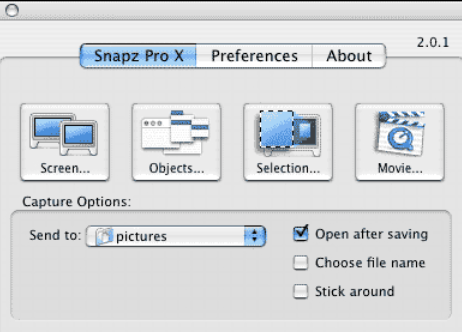
يتيح Capto للمستخدمين التقاط دروس فيديو حية مع القدرة على تدوير الشاشة وقلبها وتغيير حجمها. بعد التسجيل، يمكنك تحرير الفيديو في Capto عن طريق إضافة المؤثرات الصوتية والمزيد. يمكن أيضًا مزج مقاطع الفيديو وقصها وتحريرها بسهولة. يعد Capto خيارًا رائعًا للمعلمين، مثل المحترفين، وأي شخص يحتاج إلى أداة تسجيل فيديو قوية وسهلة الاستخدام. لاحظ أن مقاطع الفيديو التي تم تصديرها خلال الفترة التجريبية ستحتوي على علامة مائية، حتى لو لم يكن الفيديو المسجل عليها.
مزايا:
العيوب:
Snagit هو برنامج معروف لتسجيل شاشة الفيديو لنظام التشغيل Mac. فهو يوفر أسلوبًا مبسطًا للتواصل من خلال تبسيط عملية إدارة رسائل البريد الإلكتروني ومكالمات الفيديو المتعددة. وهذا يمكن أن يجعل تفاعلات الفريق أكثر كفاءة ويسهل إنشاء العروض التقديمية. إذا كنت في حاجة إلى برنامج تسجيل الشاشة الذي يمكنه تحسين التواصل اليومي بين الفريق والمساعدة في إنتاج العروض التقديمية، فقد يكون Snagit يستحق الاستكشاف.
مزايا:
العيوب:
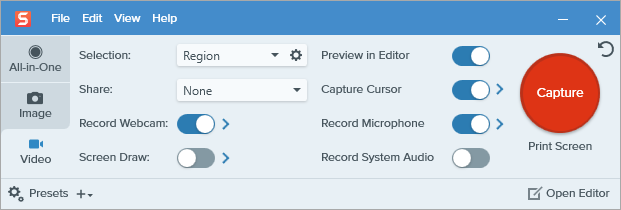
يقدم برنامج Debut Video Capture Software تطبيقًا برمجيًا يتيح لك تسجيل مقاطع الفيديو عن طريق التقاط إخراج الفيديو مباشرة من جهاز الكمبيوتر الخاص بك. فهو يمكّنك من إنتاج تسجيلات فيديو بصوت وصور فائقة الجودة. باستخدام Debut Video Capture، يمكنك بسهولة مشاركة إبداعاتك عبر البريد الإلكتروني. يوفر البرنامج القدرة على تسجيل شاشتك بأكملها أو جزء محدد منها.
مزايا:
العيوب:
برنامج واحد متكامل لتسجيل الشاشة وتعديل مقاطع الفيديو وإنشاء محتوى التعليم الإلكتروني المعروف باسم Active Presenter. بفضل العديد من الإمكانات المتطورة، يمكنه التنافس مع برامج مثل Adobe Captivate أو Articulate 360.
مزايا:
العيوب:
نعم، يمكن للعديد من برامج التقاط الفيديو لنظام التشغيل Mac تسجيل لقطات من أجهزة خارجية مثل الكاميرات. فهي تسمح لك بتوصيل الكاميرا بجهاز الكمبيوتر الخاص بك والتقاط بث الفيديو، وغالبًا ما تدعم مجموعة متنوعة من خيارات إدخال الفيديو.
في الواقع، تتيح لك معظم برامج التقاط الفيديو تسجيل الصوت على جهاز Mac الخاص بك بالإضافة إلى الفيديو. يمكن تسجيل الصوت من الميكروفون أو صوت النظام أو من مصادر خارجية. يتيح لك ذلك إنشاء أفلام تحتوي على صوت وفيديو تتم مزامنتهما للحصول على تسجيل أفضل.
نعم، توفر العديد من خيارات برامج التقاط الفيديو لنظام التشغيل Mac ميزات الجدولة. يتمتع المستخدمون بالقدرة على جدولة فترات بداية ونهاية دقيقة للتسجيلات، مما يتيح الالتقاط الآلي للاجتماعات في الوقت الفعلي، والندوات عبر الإنترنت، إلى جانب أنواع أخرى من المواد دون الحاجة إلى أي مشاركة.
يعد برنامج التقاط الفيديو ذا قيمة لأنه يمكّنك من تسجيل الفيديو من خلال كاميرا الويب أو الشاشة، مما يسهل إنشاء العروض التقديمية وأشكال أخرى من المحتوى المرئي. بالإضافة إلى ذلك، فهو يوفر ميزات البث المباشر وتحرير الفيديو، مما يعزز قدرتك على إنشاء المحتوى.
الناس اقرأ أيضاكيفية تسجيل الشاشة بالصوت على نظام Mac [3 أفضل الطرق]الدليل الكامل: كيفية تسجيل الشاشة على جهاز Macbook Air بالصوت
في الختام، يجب أن يجمع أفضل برنامج لالتقاط الفيديو لنظام التشغيل Mac بين إمكانات التسجيل عالية الجودة وسهولة الاستخدام وخيارات التحرير المتنوعة. حدد أولوياتك وابحث عن الأدوات التي تناسب ميزانيتك وتلبي احتياجاتك المحددة لإنشاء المحتوى. اختيار البرنامج المناسب مثل مسجل الشاشة فون دوج يعزز الإنتاجية والإبداع، مما يجعل تسجيل الفيديو تجربة سلسة وفعالة. تسجيل فيديو سعيد!
تحميل مجانا
للنوافذ
تحميل مجانا
لأجهزة ماكينتوش العادية
تحميل مجانا
بالنسبة إلى M1 و M2 و M3
اترك تعليقا
تعليق
شاشة مسجل
برنامج قوي لتسجيل الشاشة لالتقاط شاشتك باستخدام كاميرا الويب والصوت.
مقالات ساخنة
/
مثير للانتباهممل
/
بسيطصعبة
:شكرا لك! إليك اختياراتك
Excellent
:تقييم 4.6 / 5 (مرتكز على 78 التقييمات)